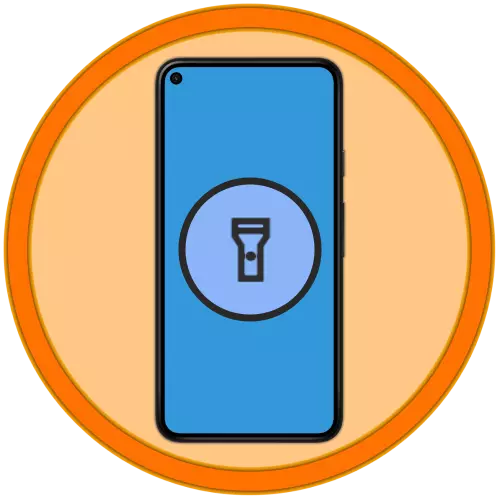
طریقہ 1: فوری رسائی عنصر
لوڈ، اتارنا Android کے ساتھ تمام اسمارٹ فونز پر ایک بلٹ میں ٹارچ کی درخواست ہے، جس میں نوٹیفکیشن شے (پردے) کے ذریعہ ممکن ہے، جہاں فوری رسائی عناصر پیش کی جاتی ہیں. یہ مندرجہ ذیل ہے:
- پردے کے مواد کو ظاہر کرنے کے لئے اسکرین کے سب سے اوپر سے اپنی انگلی کو خرچ کرو. اگر ضروری ہو تو، مکمل طور پر اس کو مکمل طور پر تعینات کرنے اور تمام دستیاب اشیاء کو دیکھنے کے لئے ایک اضافی سوائپ انجام دیں.
- "ٹارچ" آئکن کو تھپتھپائیں، جس کے بعد یہ چالو کیا جاتا ہے، اور آلہ کے مناسب ہارڈویئر جزو کو فعال کیا جائے گا.
- اگر مطلوبہ فوری رسائی عنصر مجموعی طور پر فہرست میں نہیں ہے تو، سب سے پہلے سوائپ بائیں کارکردگی کا مظاہرہ کرکے دوسری سکرین (اگر کوئی) چیک کریں. پھر، اگر یہ پتہ نہیں ہے تو، ترمیم موڈ (بائیں پر پنسل آئکن) پر جائیں اور کم علاقے میں "ٹارچ" تلاش کریں.
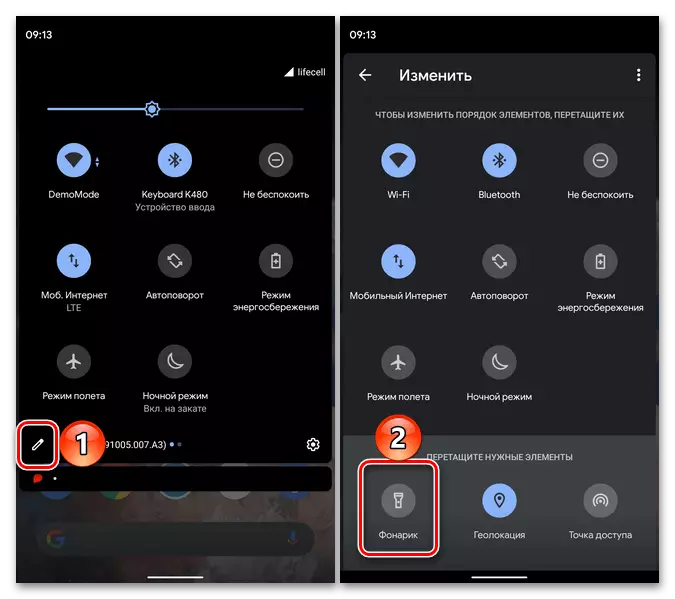
مناسب آئکن کو پکڑو اور، جاری ہونے کے بغیر، پردے کی ایک آرام دہ جگہ پر اسے رکھیں. اپنی انگلی کو ریلیز کریں اور "بیک" تیر پر کلک کریں. اب ٹارچ ہمیشہ پنجاب یونیورسٹی کے مرکزی علاقے میں دستیاب ہو گی.
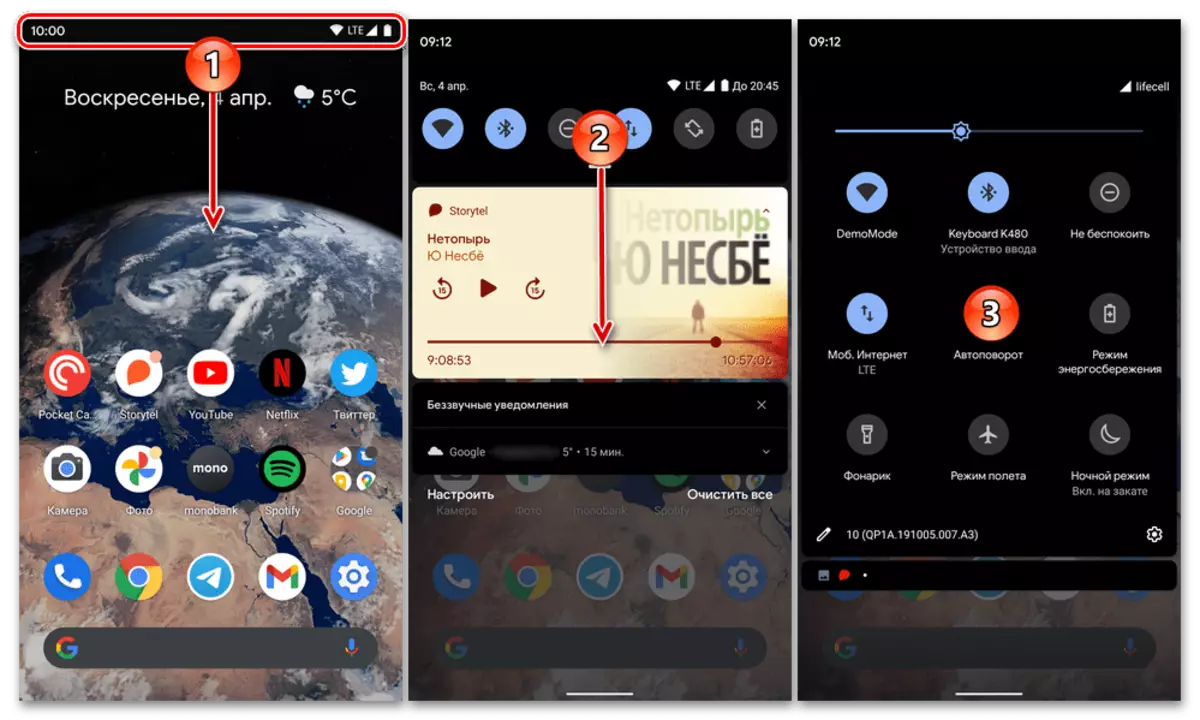
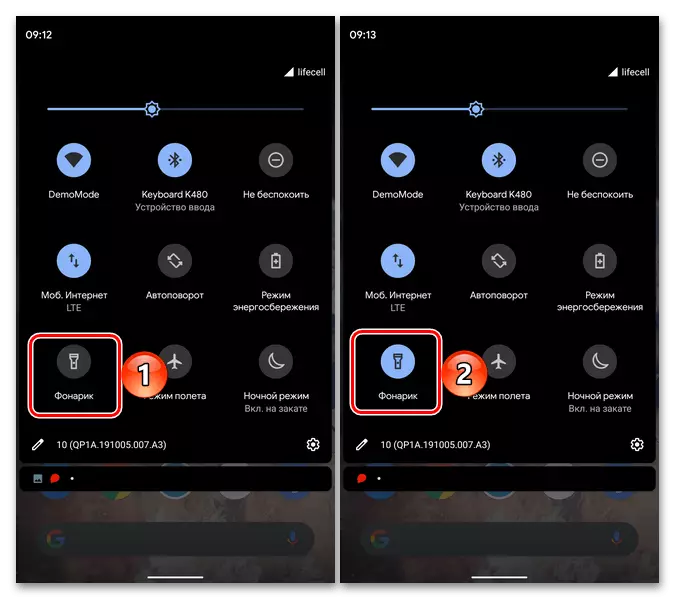
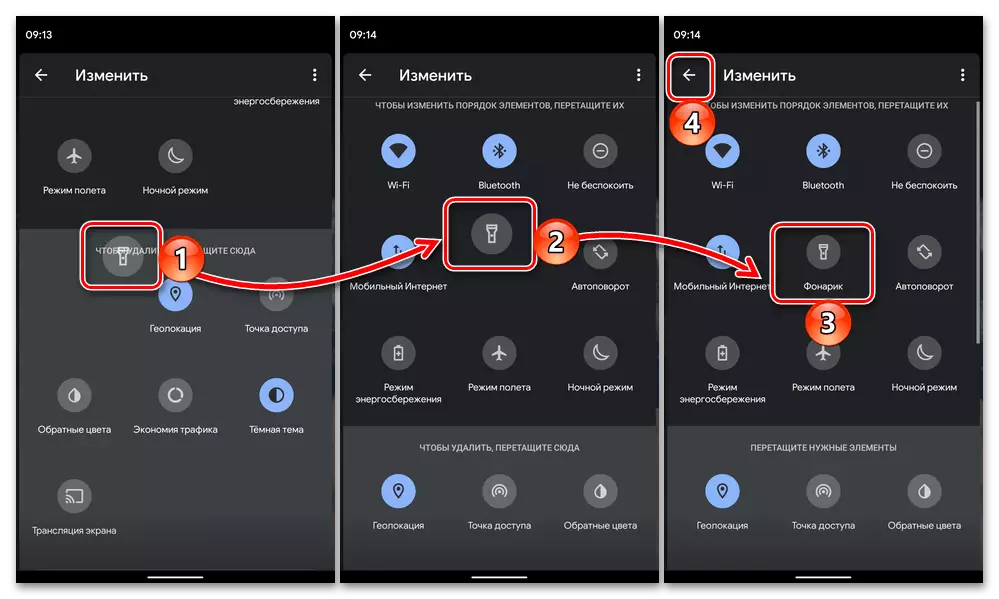
طریقہ 2: ہاؤسنگ پر بٹن
لوڈ، اتارنا Android کے بہت سے اختیارات میں، تیسرے فریق مینوفیکچررز کے گولوں میں اور "صاف" OS کے اپنی مرضی کے مطابق ورژن میں دونوں، موبائل ڈیوائس ہاؤسنگ پر میکانی بٹنوں میں سے ایک میں ٹارچ کال کی تقریب کو تفویض کرنا ممکن ہے. زیادہ تر اکثر پاور بٹن ہے، اور پھر ہم یہ ظاہر کریں گے کہ یہ عام معاملات میں یہ کیسے ہوتا ہے.
- "ترتیبات" لوڈ، اتارنا Android کھولیں، ان کو نیچے سکرال کریں اور نظام کے سیکشن کو کھولیں.
- "بٹن" سبسکرائب پر جائیں.
- "پاور بٹن" بلاک میں نیچے دستیاب اختیارات کی فہرست کے ذریعہ سکرال کریں، اور "ٹارچ پر تبدیل کرنے کے لئے طویل دباؤ پاور بٹن" کے برعکس سوئچ کو چالو کریں.
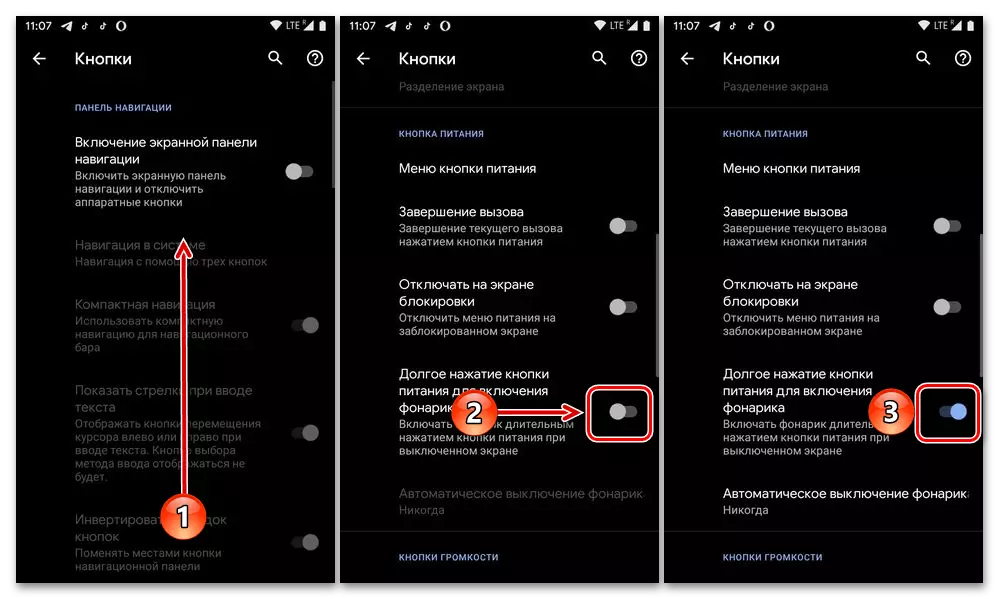
اگر ضرورت ہو تو، ہارڈ ویئر عنصر کے خود کار طریقے سے بند مدت کا تعین کرنے کے لئے ذیل میں اختیار کا استعمال کریں.
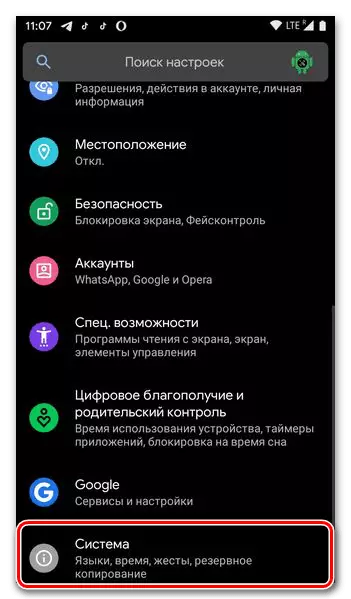
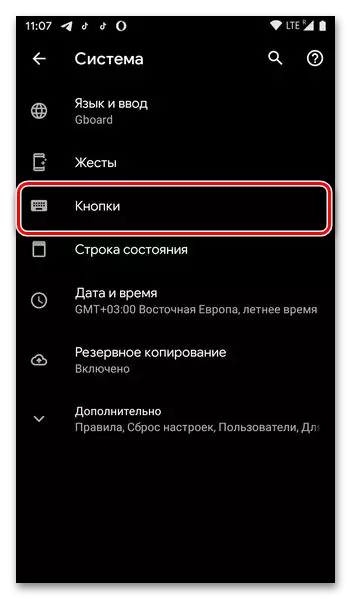
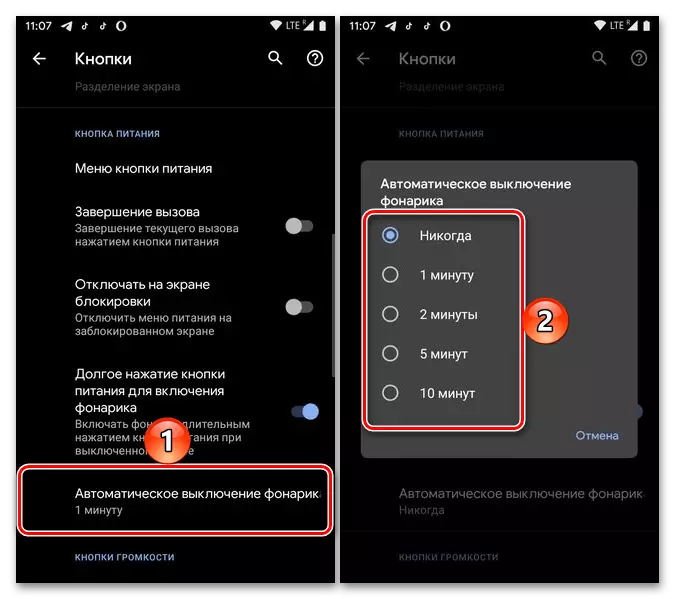
اب، ٹارچ کو چالو کرنے کے لئے، یہ اسکرین تالا بٹن کو پکڑنے اور منعقد کرنے کے لئے کافی ہو گا.
نوٹ! اگر آپ نے نظام کے پیرامیٹرز میں سیکشن نہیں مل سکا تو اس کے اوپر بات چیت کے بٹن پر اضافی افعال کو تفویض کرنے کے امکان کے ساتھ، اس کا مطلب یہ ہے کہ اصول میں کوئی بھی نہیں ہے، یا اس کا دوسرا نام اور / یا کسی دوسرے راستے پر ہے. اس صورت میں، ذیل میں ہدایات کے نیچے ریفرنس پڑھیں - زیادہ تر امکان یہ مفید ہو گا.
مزید پڑھیں: Xiaomi پر ٹارچ کو کس طرح تبدیل کرنے کے لئے
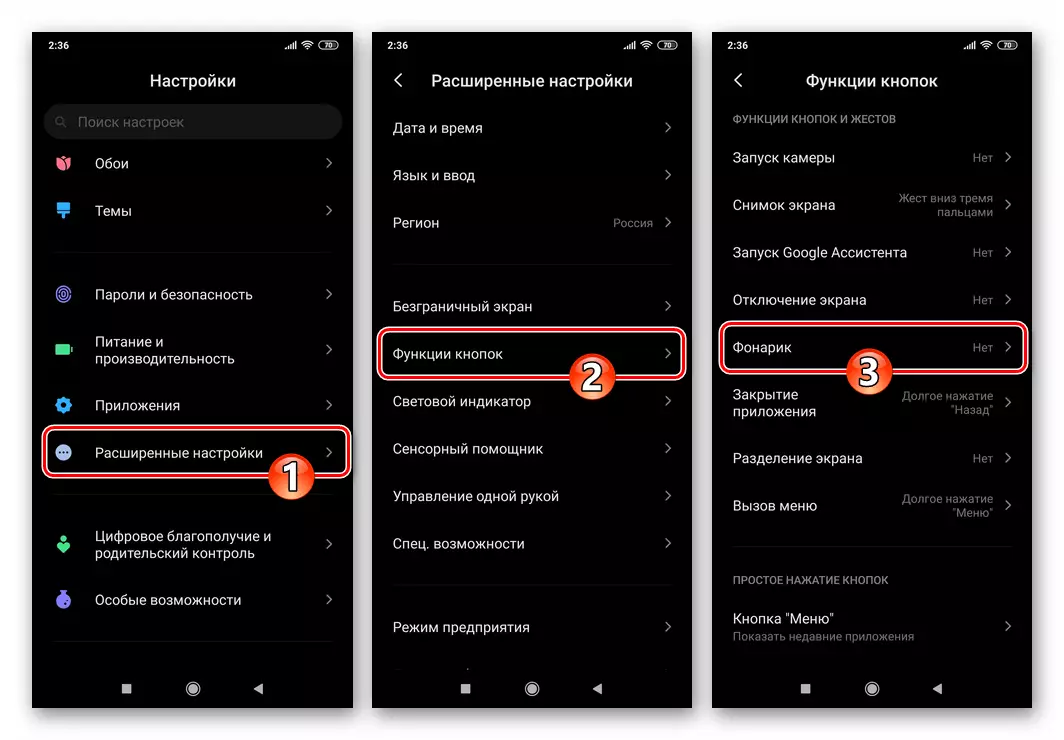
طریقہ 3: تیسری پارٹی کے ایپلی کیشنز
اگر کسی وجہ سے آپ لوڈ، اتارنا Android OS میں لالٹین پری انسٹال نہیں کرتے ہیں، مثال کے طور پر، اس کی فعالیت کو ناکافی لگتا ہے، آپ Google Play مارکیٹ پر آسانی سے ایک متبادل حل تلاش کرسکتے ہیں. ہم ابتدائی طور پر اپنی ویب سائٹ پر علیحدہ مضمون کے ساتھ اپنے آپ کو واقف کرنے کی سفارش کرتے ہیں، جو ان ایپلی کیشنز میں سے بہترین بحث کرتے ہیں.
مزید پڑھیں: لوڈ، اتارنا Android کے لئے لالٹین
ایک مثال کے طور پر، ہم اس کا استعمال کرتے ہیں "لالٹین ایل ای ڈی - کائنات" ، انسٹال کریں جو مندرجہ ذیل لنک کی طرف سے ممکن ہے:
ایل ای ڈی ٹارچ ڈاؤن لوڈ، اتارنا - Google Play Market.
- "سیٹ" درخواست اور "کھولیں".
- آپ کے حصے پر کسی بھی اعمال کو انجام دینے کے بغیر، ٹارچ شامل کیا جائے گا. اس کا انتظام کرنے کے لئے، مرکزی اسکرین پر صرف ایک ہی بٹن کا استعمال کریں، جس کا سبز رنگ ریاست کے بارے میں بات کرتا ہے، اور سرخ غیر فعال ہے.
- ایل ای ڈی ٹارچ - کائنات میں مینو کے ذریعہ تین اضافی خصوصیات ہیں (اوپری دائیں کونے میں تین پوائنٹس):
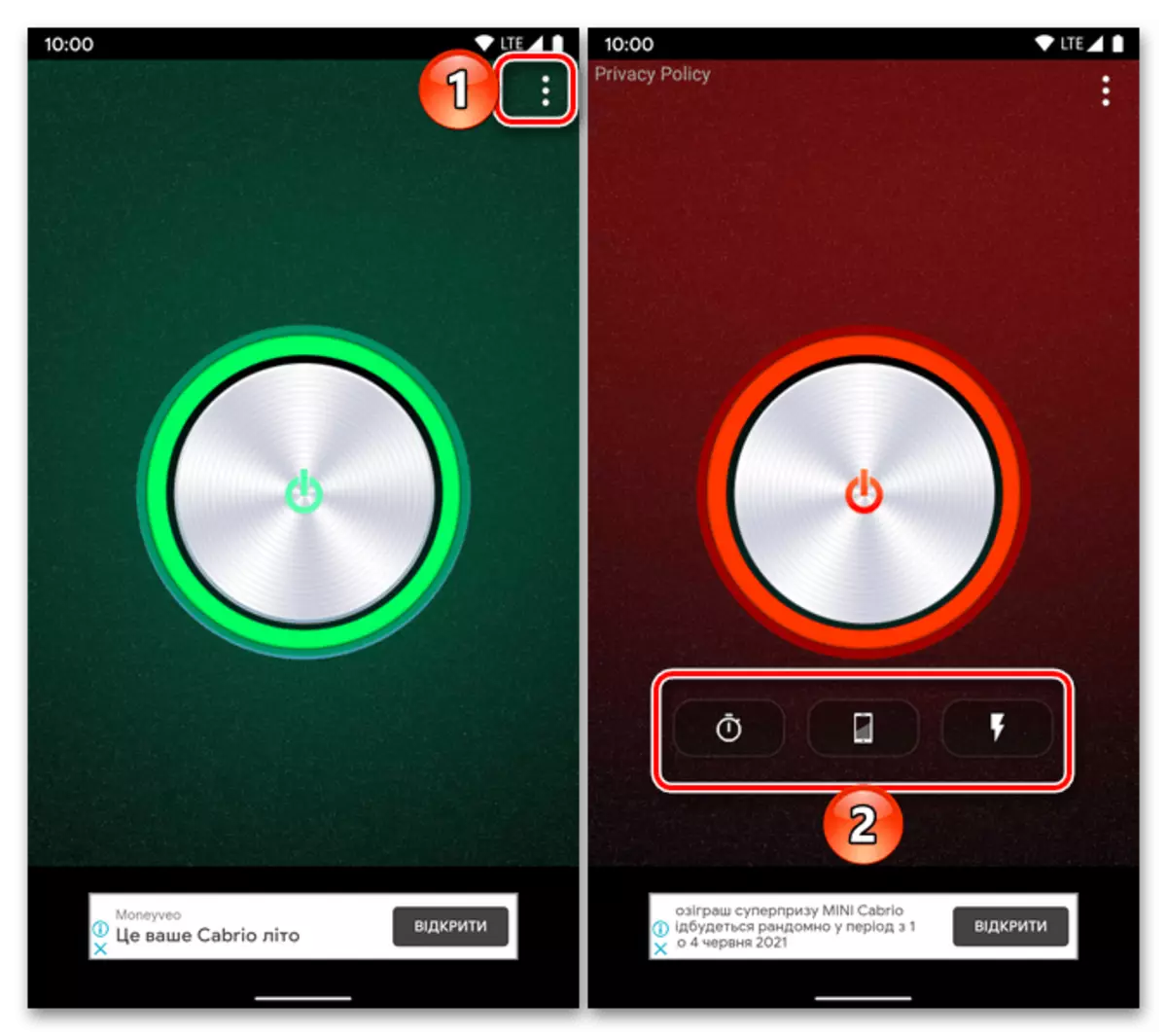
- ٹائمر. مناسب کنٹرول پر کلک کرکے، مطلوبہ وقت مقرر کریں، جس کے بعد ٹارچ کو تبدیل کیا جائے گا، اور پھر اسے چالو کریں. توقع ہے کہ جب تک گنتی مکمل ہوجائے گی.
- روشنی. ایک موبائل ڈیوائس کی تصویر کے ساتھ بٹن پر ٹپ کرنا، پیلیٹ پر رنگ منتخب کریں، جس پر اسکرین پینٹ کیا جائے گا، اور پھر اسے چھپائیں، کراس پر زور دیا آنکھوں کے ساتھ آئکن کو چھونے. براہ کرم نوٹ کریں کہ ڈسپلے چمک زیادہ سے زیادہ جب اس موڈ کو چالو ہوجاتا ہے.
- جھٹکا. فلیش عنصر پر ایک، دو یا تین بار دبائیں، اس بات کا تعین کریں کہ کتنے بار ایک دوسرے کے لالٹین کو تبدیل کیا جائے گا.
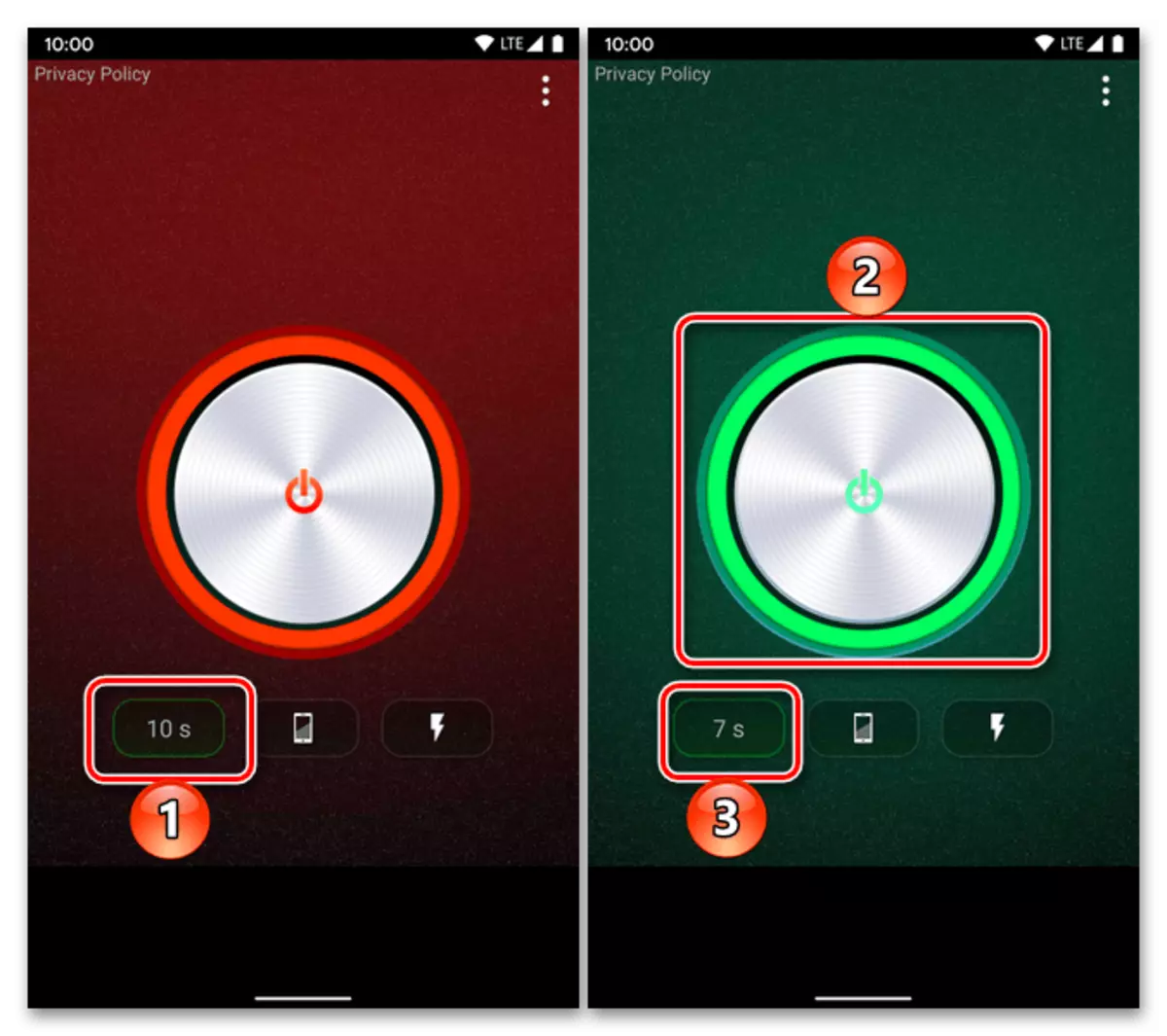
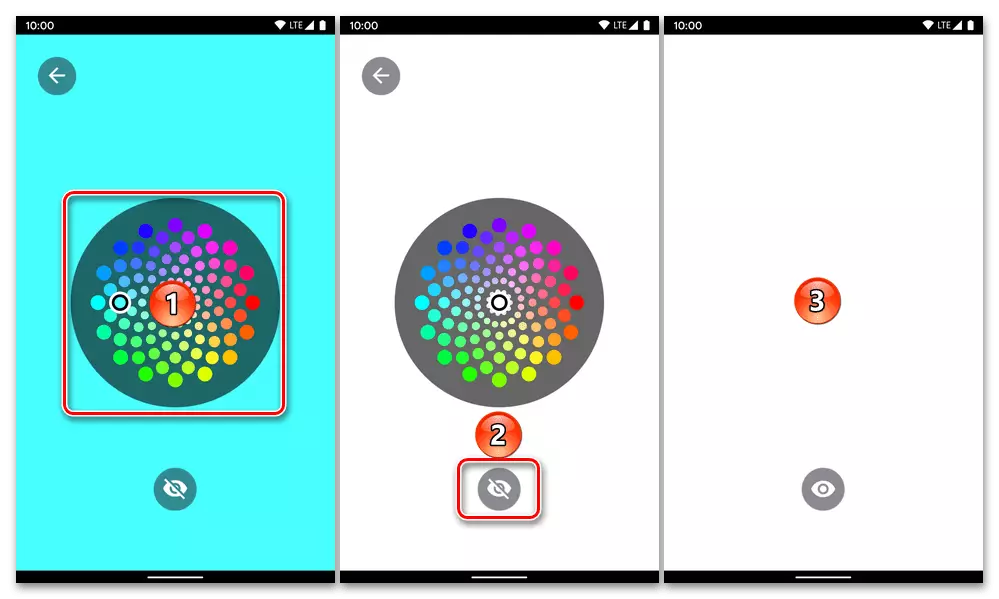
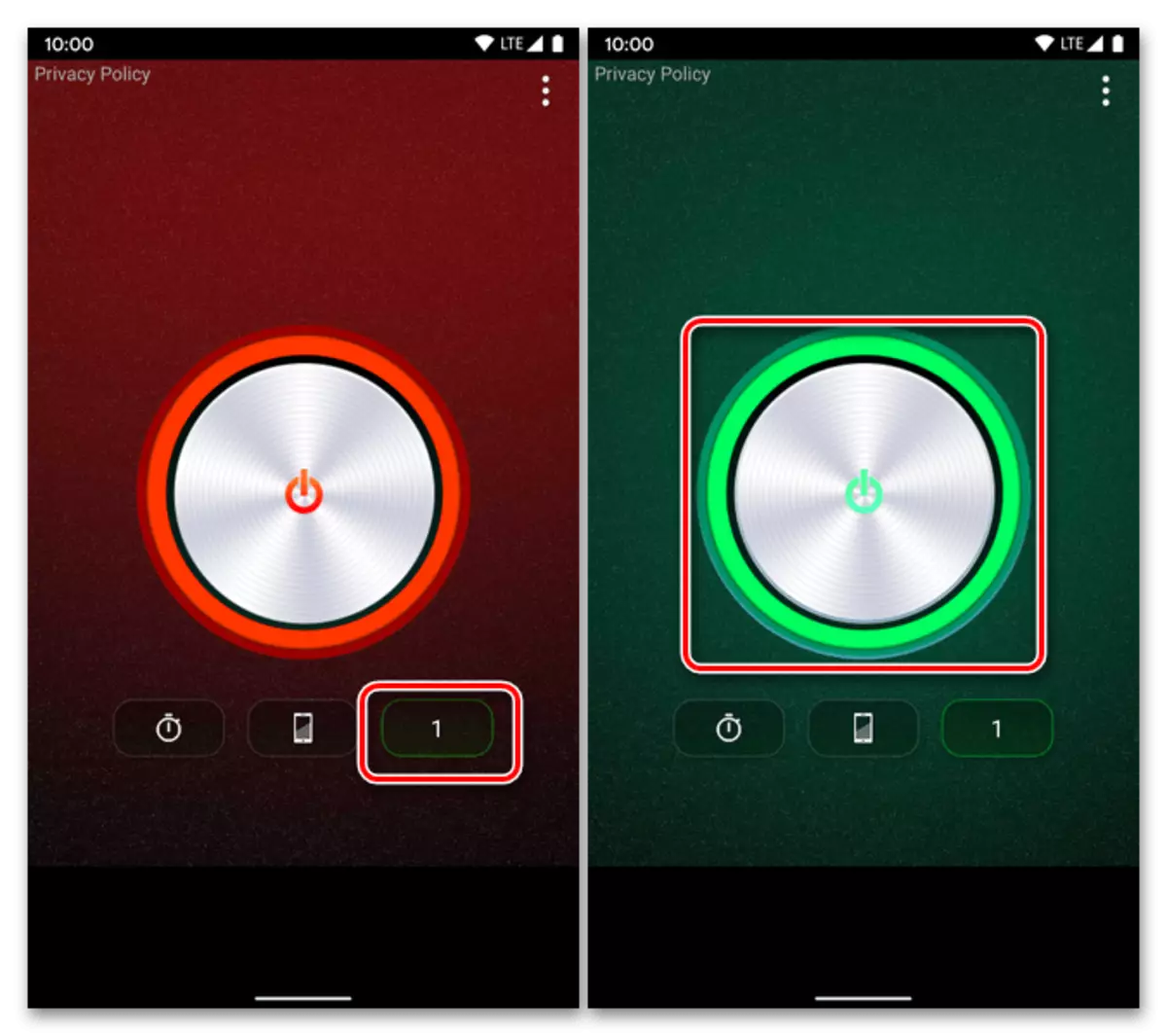
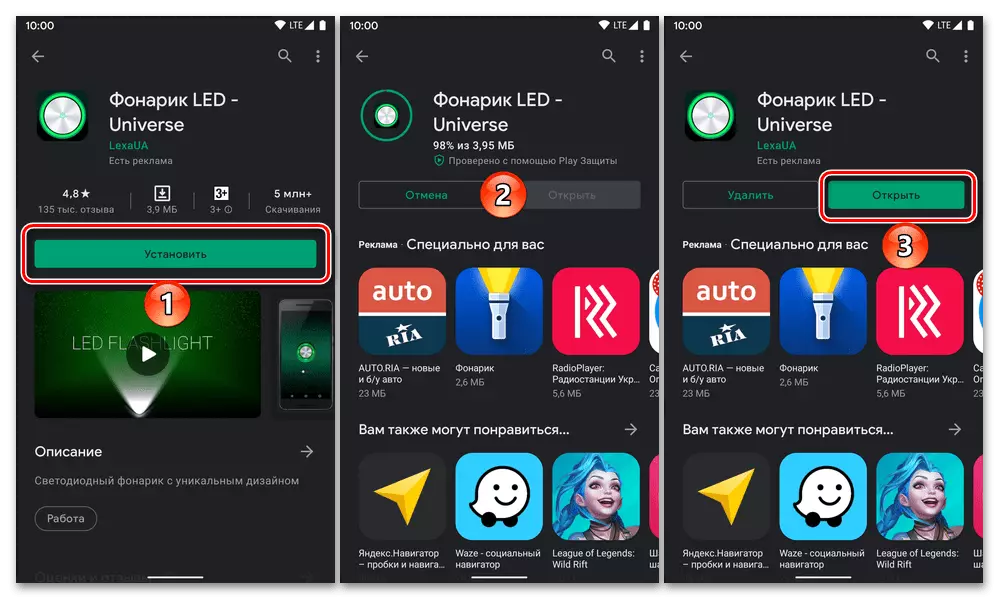
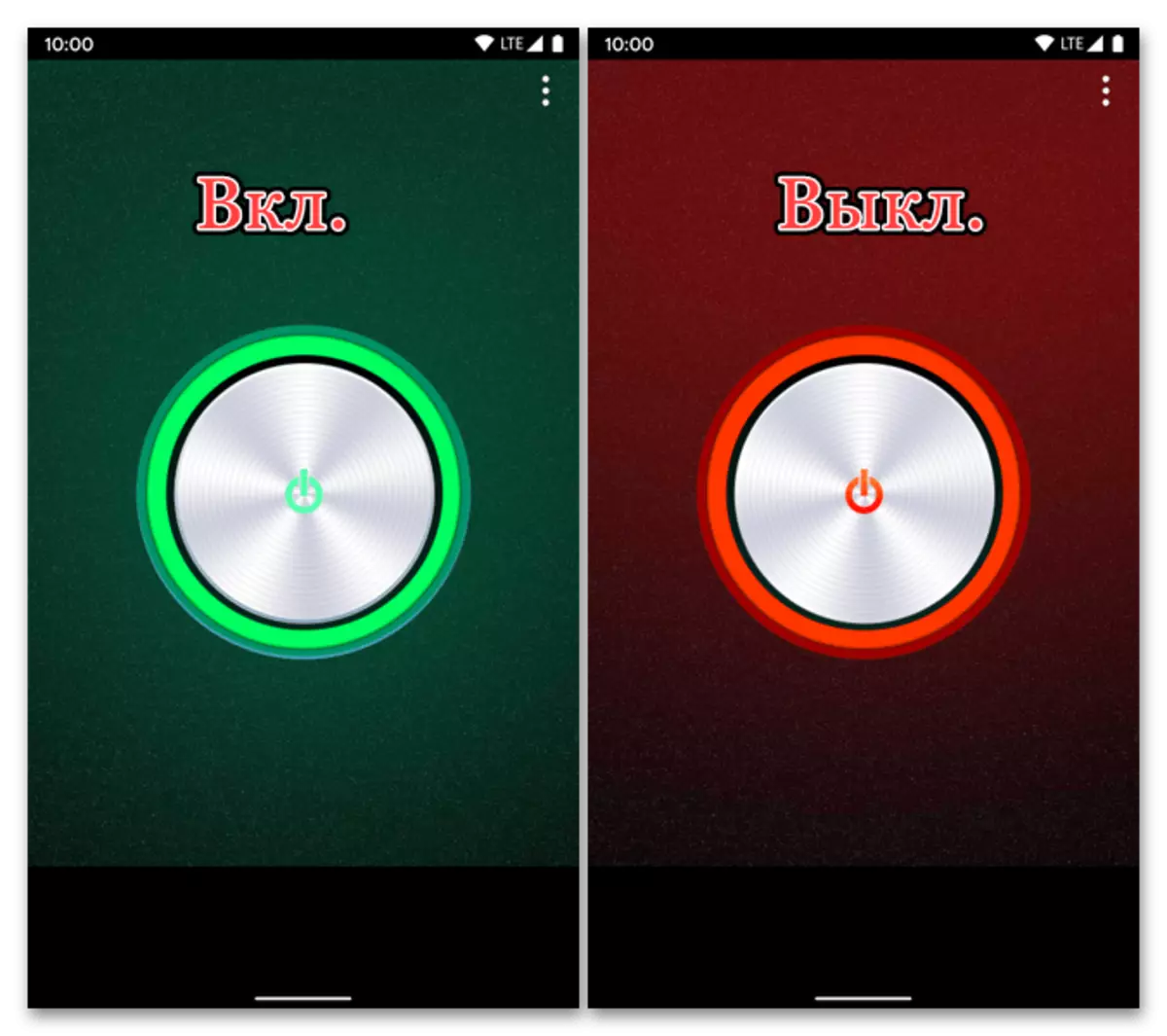
اس واقعہ میں نہ ہی یہاں پر غور کیا گیا ہے، اور نہ ہی جائزے کے آرٹیکل میں پیش کیا گیا ہے، جس کا حوالہ اوپر دیا جاتا ہے، لالٹین کسی وجہ سے مناسب نہیں ہیں، ان کی درخواست کے لئے تلاش میں داخل ہونے سے انہیں Google Play مارکیٹ میں ایک متبادل تلاش کرنے کی کوشش کریں. اور جاری کرنے کے نتائج کا مطالعہ کیا. سب سے پہلے، توجہ کو درجہ بندی، تنصیبات اور اپنی مرضی کے جائزے کی تعداد میں توجہ دینا چاہئے.
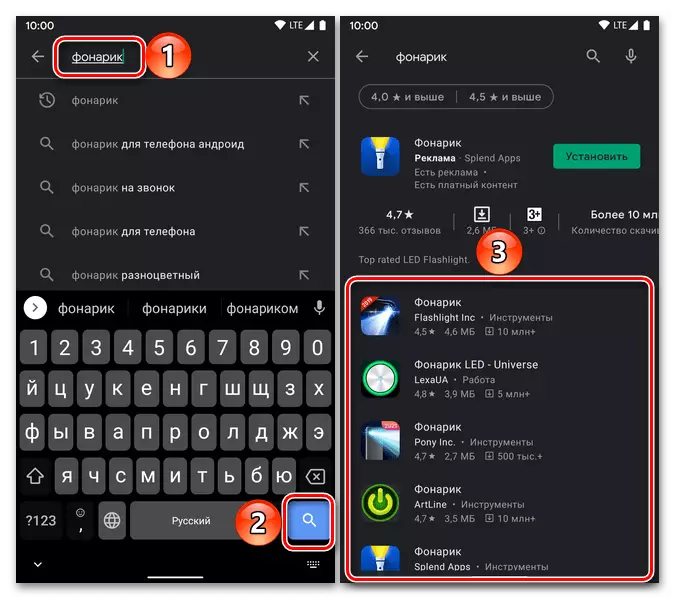
ممکنہ مسائل کو حل کرنا
غیر معمولی معاملات میں، لوڈ، اتارنا Android پر لالٹین کام نہیں کر سکتا، اور یہ نظام عنصر اور تیسری پارٹی کے ایپلی کیشنز کے ساتھ دونوں ہوتا ہے.
سب سے پہلے، یہ بات قابل ذکر ہے کہ یہ اجزاء فعال بجلی کی بچت کے موڈ میں کام نہیں کرے گا اور / یا بیٹری کی سطح 15٪ اور کم ہے. حل واضح ہے - اسی موڈ کو بند کر دیا جانا چاہئے، اور آلہ، اگر ضرورت ہو تو چارج.
مزید پڑھ:
لوڈ، اتارنا Android-Deviss فوری طور پر چارج کریں
اگر لوڈ، اتارنا Android پر اسمارٹ فون چارج نہیں کرتا تو کیا کرنا ہے
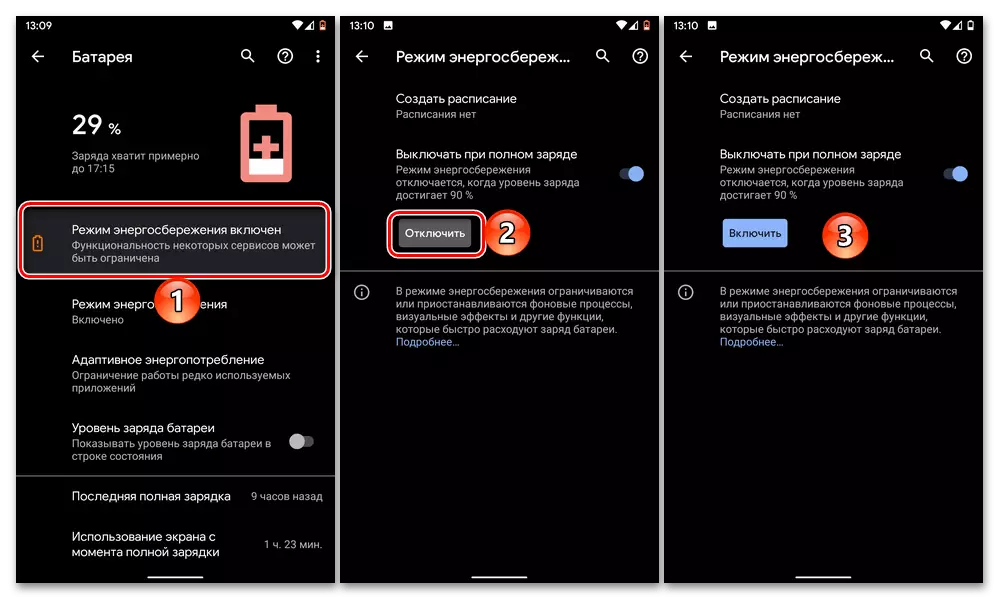
ٹارچ کو فعال کرنے کے لئے کیمرے کی فلیش فراہم کرتا ہے، اور اس وجہ سے، اگر یہ کام نہیں کرتا تو، مسئلہ کا امکان اس ماڈیول - سافٹ ویئر یا ہارڈ ویئر کو نقصان پہنچا سکتا ہے. لہذا، اگر موبائل آلہ کو حال ہی میں سلائی کیا گیا تو، آپ کو فیکٹری ریاست میں اپنی ترتیبات کو دوبارہ ترتیب دینے کی کوشش کرنی چاہئے، اور اگر یہ مدد نہیں کرتا تو، ایک دوسرے فرم ویئر کو انسٹال کرنے کی کوشش کریں، ترجیحی طور پر سرکاری.
مزید پڑھ:
لوڈ، اتارنا Android پر فیکٹری ترتیبات فون پر ری سیٹ کریں
لوڈ، اتارنا Android کے ساتھ موبائل آلات کے فرم ویئر کے بارے میں سب
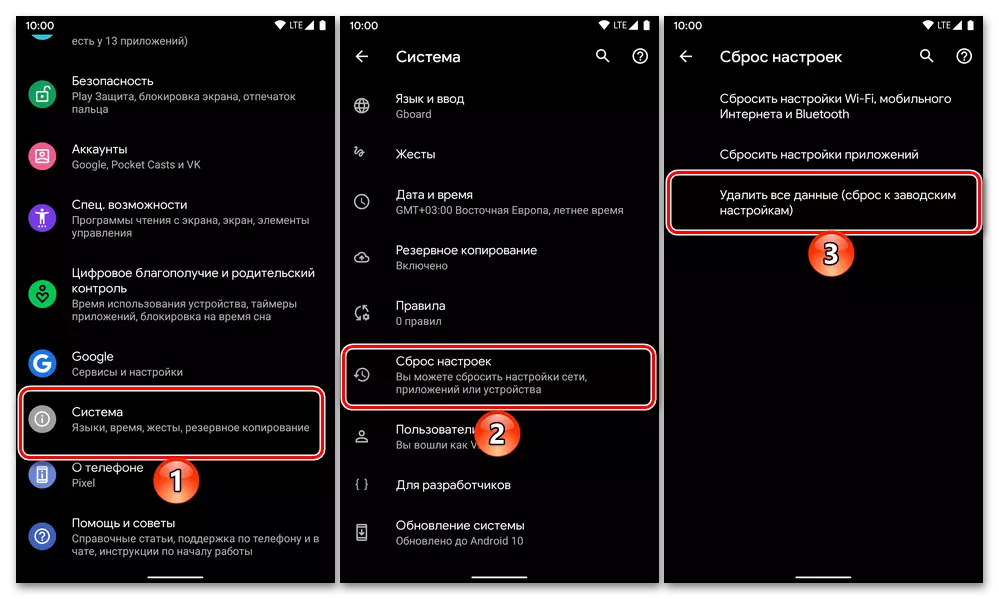
اگر اسمارٹ فون کے سوفٹ ویئر کے اجزاء میں مداخلت نہیں کی گئی اور فلیش فلیش کے ساتھ فلیش لائٹ آسانی سے کام بند کر دیا گیا تھا، آپ کو سروس سینٹر سے رابطہ کرنا چاہئے، جہاں ماہرین کی تشخیص کی جائے گی اور، متعلقہ ماڈیول کی مرمت، مرمت یا تبدیل کرنے کے لۓ .
یہ بھی پڑھیں: اگر کیمرے پر آلے پر کام نہیں کرتا تو کیا کرنا ہے
